Jak prawidłowo wyłączyć laptopa
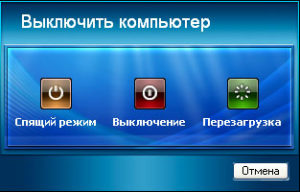 Początkujący użytkownicy komputerów początkowo stają przed ogromną liczbą pytań związanych z funkcjami obsługi. Na przykład, jak prawidłowo wyłączać i włączać laptopa, aby nie uszkodzić ani systemu operacyjnego, ani sprzętu. W tym artykule omówiono różne sposoby wyłączania laptopa i ich funkcji.
Początkujący użytkownicy komputerów początkowo stają przed ogromną liczbą pytań związanych z funkcjami obsługi. Na przykład, jak prawidłowo wyłączać i włączać laptopa, aby nie uszkodzić ani systemu operacyjnego, ani sprzętu. W tym artykule omówiono różne sposoby wyłączania laptopa i ich funkcji.
Treść artykułu
Standardowe sposoby na wyłączenie laptopa
Na początek warto zdecydować, czy w ogóle należy wyłączać laptopa, czy też lepiej za każdym razem wprowadzać urządzenie w tryb uśpienia, jak robi to wielu użytkowników. Za wyłączaniem laptopa każdorazowo po pracy i odłączaniem go od źródła prądu eksperci podają szereg następujących argumentów:
- Laptop, który nigdy nie jest wyłączany, będzie służył swojemu właścicielowi znacznie mniej ze względu na szybką awarię baterii (im więcej cykli ładowania wytrzyma bateria, tym bardziej uważa się ją za „zużytą”).
- Ciągle włączone urządzenie, nawet w trybie „uśpienia”, zużywa dużo prądu, co nieznacznie zwiększa koszty prądu.
- Jeśli chłodnica urządzenia pracuje głośno lub wskaźniki stale migają, może to negatywnie wpłynąć na sen właściciela, ponieważ dla prawidłowego snu zaleca się brak światła i całkowitą ciszę.
Standardowa procedura zamykania systemu, wykonywana poprzez naciśnięcie klawisza „Start” na pulpicie, a następnie wybranie opcji „Zamknij” jest znana większości początkujących użytkowników. Ten algorytm działań obowiązuje w systemie Windows 7, 8 lub 10, ale w przypadku XP dodano do niego jeszcze jeden element: po wybraniu „Zamknij” konieczne będzie potwierdzenie wskazanej akcji.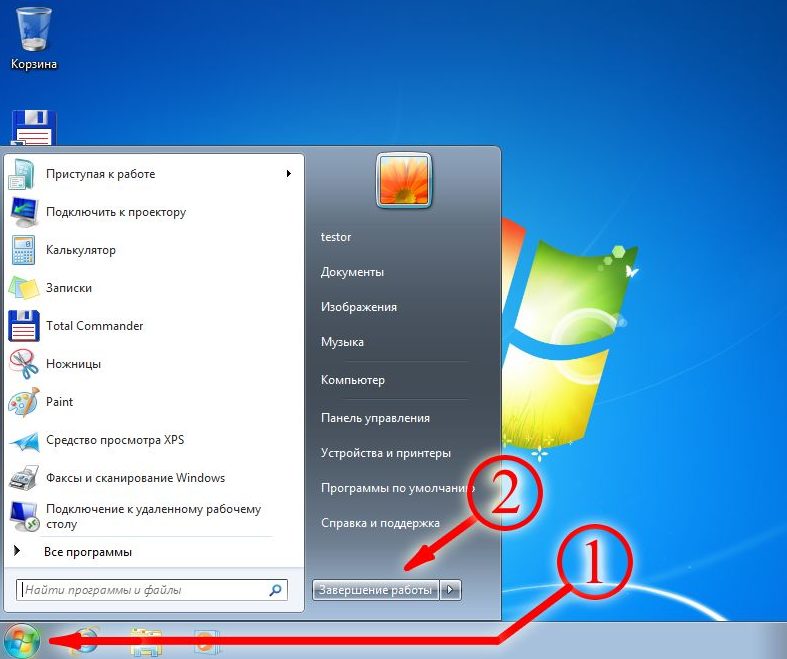
Odniesienie! Jeśli wyłączenie laptopa zajmuje najczęściej nie więcej niż minutę (nie licząc pracy z niezbędnymi aktualizacjami w niektórych systemach operacyjnych), to jego uruchomienie zwykle trwa znacznie dłużej.
Jak prawidłowo wyłączyć laptopa z systemem Windows 8
Wielu użytkowników po zakończeniu pracy na laptopie po prostu zamyka pokrywę laptopa. W takim przypadku samo urządzenie nie wyłącza się, a jedynie przechodzi w tryb uśpienia, którego główne wady opisano powyżej. Tryb uśpienia jest bardziej odpowiedni, gdy użytkownik potrzebuje szybkiego dostępu do już otwartych projektów i aplikacji Windows 8.
Odniesienie! Jeżeli w trybie uśpienia poziom naładowania baterii urządzenia spadnie do zera, laptop automatycznie się wyłączy.
Oprócz standardowego istnieje inny optymalny sposób wyłączenia ósmej wersji systemu operacyjnego, który jest powszechny wśród wielu użytkowników. W tym przypadku używany jest program „Uruchom”, za pomocą którego można wykonać nie tylko zamknięcie, ale także wiele innych przydatnych operacji. Aby więc dezaktywować urządzenie za pomocą tego narzędzia, musisz:
- naciśnij kombinację klawiszy Win+r (klawisz „Win” zwykle nie jest oznaczony, ale jest na nim narysowane logo Windows);
- po wywołaniu okna programu wpisz polecenie „shutdown /s /t 0 /f” (bez cudzysłowu);
- poczekaj, aż wszystkie aplikacje zostaną całkowicie zamknięte, a urządzenie wyłączone.
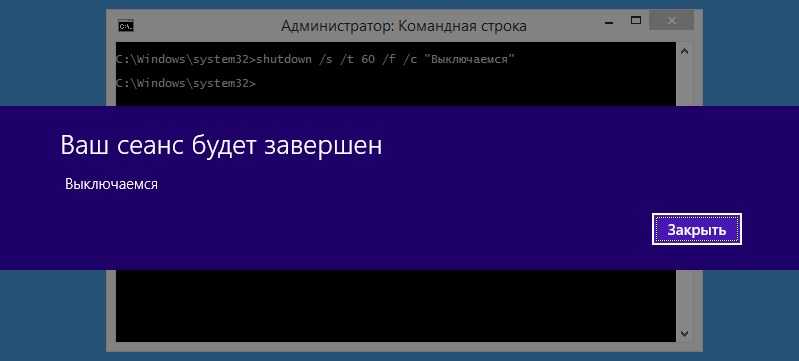
Jak wyłączyć laptopa z systemem Windows 10
Główna metoda wyłączania laptopa z systemem Windows 10 nie różni się od standardowej metody opisanej powyżej i jest tak wygodna, jak to tylko możliwe dla każdego użytkownika. Wybierając opcję „Zamknij” po naciśnięciu klawisza „Start”, użytkownik będzie musiał jedynie poczekać, aż urządzenie przestanie uruchamiać wszystkie otwarte aplikacje i okna (zamknięcie niektórych może wymagać potwierdzenia) i się wyłączy.
Ponadto metoda zamykania za pomocą narzędzia „Uruchom” działa również w wersji 10, ale wielu użytkowników woli z niej nie korzystać, ponieważ takie zamknięcie wymaga więcej działań (wywołanie żądanego okna i wprowadzenie polecenia).
Prawidłowe wyłączenie laptopa po zamrożeniu
Często zdarza się, że laptop po prostu nie chce się wyłączyć z powodu zawieszania się systemu i opóźnień. W takim przypadku użytkownik nie zawsze może nawet dostać się do przycisku „Start”, ponieważ urządzenie może zawiesić się na przykład w grze otwartej na pełnym ekranie i przestać reagować na podstawowe polecenia.
W takim przypadku najlepszą opcją byłoby wyłączenie go poprzez „Menedżera zadań”, który nazywa się skrótem klawiaturowym „Ctrl+Alt+Delete”. Często po naciśnięciu kombinacji (należy jednocześnie przytrzymać klawisze) system potrzebuje czasu, aby wyświetlić niezbędne okno, w którym użytkownik może wybrać funkcję wyłączania.
Jeśli nawet w ten sposób nie możesz ponownie uruchomić zamrożonego laptopa, możesz zastosować bardziej radykalną metodę. Aby na siłę wyłączyć laptopa, należy przytrzymać klawisz zasilania i przytrzymać go przez 3-5 sekund. Następnie laptop wyłączy się, ale wszystkie dane, które nie zostały na nim zapisane, zostaną utracone.
Odniesienie! Eksperci zalecają stosowanie tej metody dezaktywacji tylko w ostateczności, ponieważ częste wyłączenia awaryjne mogą zaszkodzić działaniu systemu operacyjnego.
W zależności od wersji systemu operacyjnego i podanych powyżej wskazówek każdy może, choć pośrednio, przedłużyć żywotność nie tylko baterii laptopa, ale także systemu operacyjnego urządzenia.





